PC내 중복 파일을 검색하고 필요없는 중복 파일을 삭제하는 무료 프로그램인 'Duplicate File Finder'입니다.
'Duplicate File Finder' 프로그램은 한국어 지원이 안되지만 단순히 중복 파일만을 검색하고 삭제하는 전용 프로그램이라 사용하기가 아주 간단한 프로그램입니다.
아래 제작사 사이트로 접속해 'Duplicate File Finder' 프로그램을 다운로드합니다.
👉 'Duplicate File Finder' 다운로드 사이트
👉 'Duplicate File Finder' 다운로드 사이트
직접 다운로드한 'Duplicate File Finder' 프로그램 10.0.0.2 버전을 첨부합니다.
'auslogics-duplicate-file-finder-setup.exe' 파일을 실행한 다음 아래 그림과 같이 두 항목의 체크를 해제하고 'Agree and install'을 클릭하면 바로 설치가 진행됩니다.
설치가 완료되면 'Finish'를 클릭합니다.
프로그램이 실행되면 검색할 드라이브나 폴더를 선택한 다음 'Look for all file types'를 선택하고 'Next'를 클릭합니다.
(이 프로그램은 본 기능외의 왼쪽 항목들은 전부 유료 기능이므로 다른 항목은 사용할 필요가 없습니다.)
검색할 파일의 크기를 묻는 창에서 설정 그대로 'Next'를 클릭합니다.
같은 이름, 같은 파일, 숨겨진 파일 등 상단의 3항목을 체크하고 'Next'를 클릭합니다.
'Seach for all file names'를 선택하고 'Next'를 클릭합니다.
삭제할 파일을 휴지통으로 보내는 'To Recycle Bin'을 체크한 뒤 'Search'를 클릭해 검색을 시작합니다.
잠시 후 중복된 파일들이 검색되면 하단의 'Select'를 클릭합니다.
'Select All Duplicates in Each Group' 항목을 선택합니다.
'Select All Duplicates in Each Group' 항목을 선택하면 중복된 파일 중에 필요없는 중복 파일들이 모두 선택됩니다.
'Delete Selected Files'을 클릭하면 중복 파일 중 하나의 파일들만 남기고 나머지 파일들은 모두 삭제됩니다.
삭제 경고 창이 뜨면 '확인'을 클릭합니다.
완전히 삭제하겠느냐는 경고 창이 뜨면 '예'를 클릭합니다.
중복 파일 삭제 후 검색한 파일들과 중복된 파일 수, 삭제한 파일 등이 표시되며 상단의 'Search Again'을 클릭하면 다시 메인화면으로 돌아가 다른 드라이브나 폴더를 검사할 수가 있습니다.
모든 작업이 끝나고 프로그램을 종료하면 백그라운드로 프로그램을 계속 실행하느냐를 묻는 창이 표시됩니다.
하단의 'Remember my choice' 항목을 체크한 다음 'Fully Exit Duplicate File Finder'을 클릭해 프로그램을 완전히 종료해주면 됩니다.
중복 파일들을 검색, 삭제하는 무료 프로그램 'Duplicate File Finder'
 Reviewed by opc 스토리
on
8월 04, 2023
Rating:
Reviewed by opc 스토리
on
8월 04, 2023
Rating:
 Reviewed by opc 스토리
on
8월 04, 2023
Rating:
Reviewed by opc 스토리
on
8월 04, 2023
Rating:

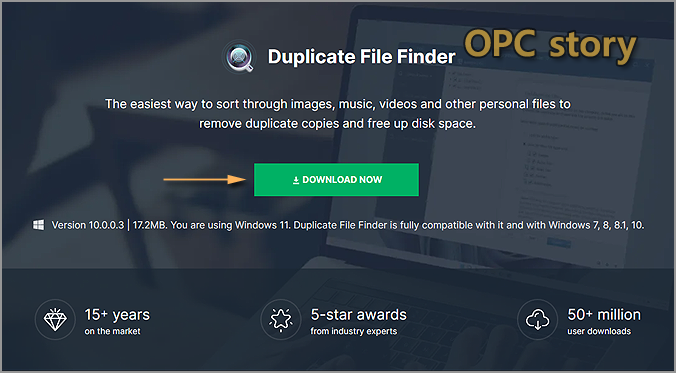



%20%EB%B3%B5%EC%82%AC.png)

%20%EB%B3%B5%EC%82%AC.png)
%20%EB%B3%B5%EC%82%AC.png)
%20%EB%B3%B5%EC%82%AC.png)
%20%EB%B3%B5%EC%82%AC.png)
%20%EB%B3%B5%EC%82%AC.png)
%20%EB%B3%B5%EC%82%AC.png)
.png)
.png)
%20%EB%B3%B5%EC%82%AC.png)
.png)
댓글 없음: